W celu dodania paragonu (PAR) lub faktury sprzedaży (FS), należy z poziomu menu głównego wybrać przycisk [Nowy dokument].
![Kafel [Nowy dokument]](https://pomoc.comarch.pl/retail/201953/wp-content/uploads/2019/06/RET_DOKUM_DHANDLOWE_Kafel-Nowy-dokument.png)
Domyślnie zostanie wyświetlony formularz paragonu. Zmiana typu dokumentu możliwa jest przy pomocy przycisku [Zmień na Fakturę]/[Zmień na Paragon].
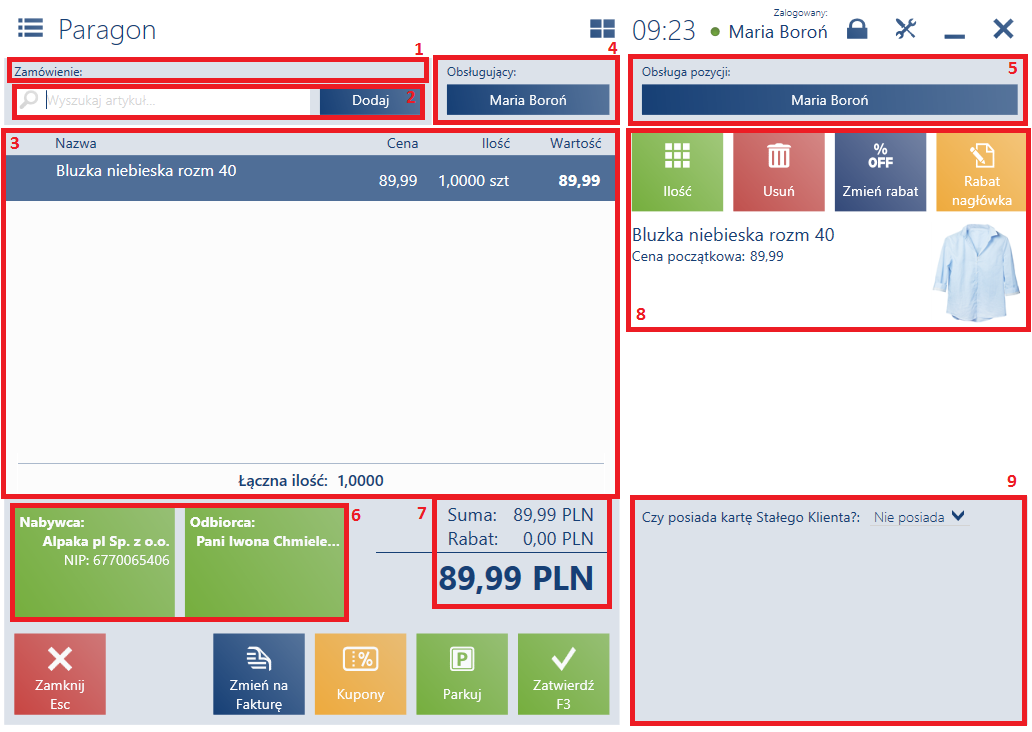
Na formularzu dodawanego dokumentu PAR/FS znajdują się następujące pola (poszczególne punkty odpowiadają zaznaczonym miejscom na zrzucie ekranu):
1. Zamówienie – pole edytowalne
2. Pole Wyszukaj artykuł – umożliwia wyszukanie oraz dodanie artykułu na dokument
3. Lista pozycji zawierająca kolumny:
- Nazwa
- Cena
- Ilość
- Wartość
Domyślnie ukryte:
- Cena bazowa
- Cena początkowa
- Lp.
- Kod
- Stawka VAT
4. Obsługujący – pracownik wystawiający dokument
6. Kontrahent – umożliwia wskazanie kontrahenta (nabywcy, odbiorcy) dokumentu. Dokument FS wymaga wskazania konkretnego kontrahenta (nie może być Nieokreślony).
7. Podsumowanie – prezentuje sumaryczną wartość wprowadzonych na dokument pozycji:
- Suma – dla dokumentów z kierunkiem naliczania VAT od brutto
- Suma netto – dla dokumentów z kierunkiem naliczania VAT od netto
- Rabat
- Narzut
- Zaliczki
- VAT – dla dokumentów z kierunkiem naliczania VAT od netto
- Limit kredytowy – w zależności od konfiguracji w systemie ERP prezentowana jest wartość przyznanego limitu kredytowego wybranemu kontrahentowi pomniejszona lub nie o wartość dokumentu
- Sumaryczna wartość sprzedaży po uwzględnieniu rabatu/narzutu/VAT
8. Szczegóły pozycji – prezentuje szczegółowe informacje na temat elementu dokumentu oraz umożliwia zmianę jego ilości, ceny początkowej itd.
9. Atrybuty – atrybuty przypisane do typu dokumentu
Na formularzu dodawanego paragonu lub faktury sprzedaży znajdują się następujące przyciski:
- [Parkuj] – zapisuje dokument w celu jego dalszej realizacji w późniejszym czasie lub na innym stanowisku POS
- [Zatwierdź] – zatwierdza dokument
- [Drukuj] – drukuje dokument (przycisk domyślnie ukryty)
- [Kupony] – wyświetla kupony rabatowe
- [Nalicz promocje]/[Promocje] – nalicza/usuwa promocje pakietowe
- [Faktury zaliczkowe] – uwzględnia istniejące zaliczki wskazanego kontrahenta
Z poziomu systemu ERP można określić, czy dokument handlowy, na którym znajduje się co najmniej jedna pozycja o cenie 0, może zostać zatwierdzony na stanowisku POS.
W aplikacji możliwe jest zatwierdzanie faktury sprzedaży dla kontrahenta nieokreślonego. Taką funkcjonalność dla dokumentów FS, KIFS, FSL i KFSL można aktywować z poziomu systemu ERP.
